- Autor Jason Gerald [email protected].
- Public 2024-01-15 08:24.
- E modifikuara e fundit 2025-01-23 12:47.
Ky wikiHow ju mëson se si të hyni në BIOS në një laptop Lenovo ose kompjuter desktop (PC).
Hapi
Metoda 1 nga 4: Përdorimi i Opsioneve të Avancuara në Windows 10
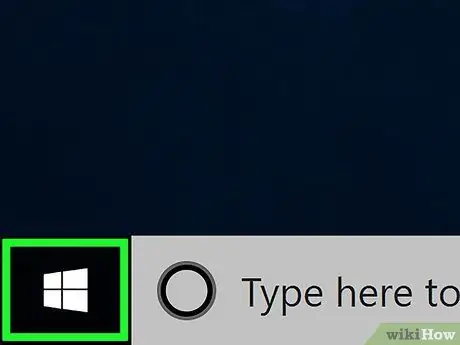
Hapi 1. Klikoni në menunë "Start"
Kjo meny zakonisht shfaqet në këndin e poshtëm të majtë të desktopit.
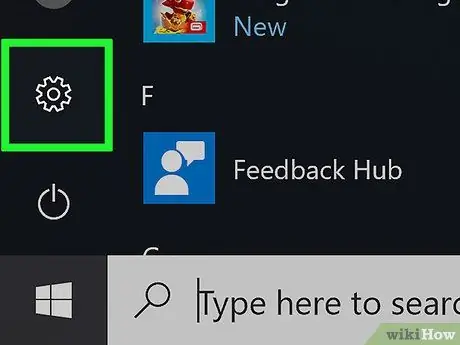
Hapi 2. Klikoni "Cilësimet"
Ky opsion është në fund të menusë.
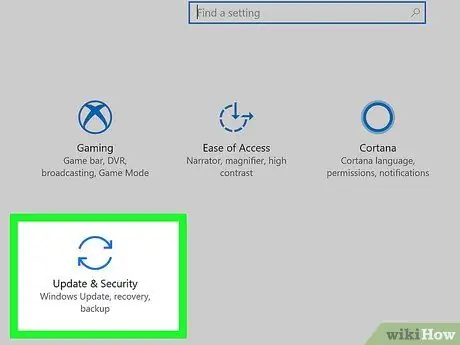
Hapi 3. Klikoni Update & security
Ky opsion tregohet me një shigjetë të lakuar.
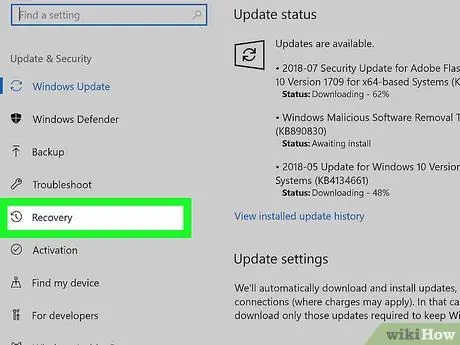
Hapi 4. Klikoni Rimëkëmbjes
Ky opsion është në kolonën e majtë.
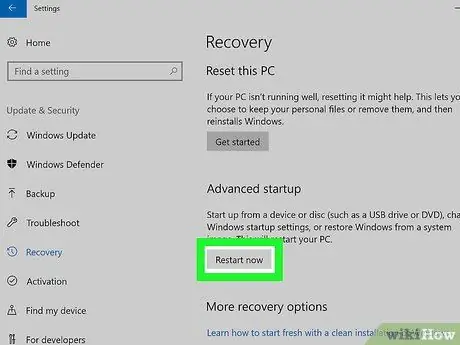
Hapi 5. Kliko Restart tani
Undershtë nën seksionin e fillimit të avancuar të panelit të djathtë. Kompjuteri do të riniset në menunë blu (menyja blu).
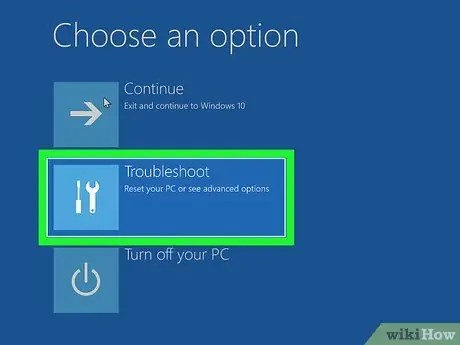
Hapi 6. Klikoni Zgjidhja e problemeve në meny
Ky opsion tregohet nga një kaçavidë dhe një ikonë me pikëllim.

Hapi 7. Klikoni në Opsionet e Avancuara
Ky opsion është zgjidhja e fundit.
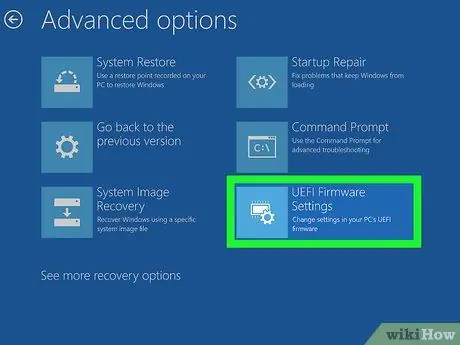
Hapi 8. Klikoni UEFI Firmware Settings
Ky opsion është në kolonën e djathtë.
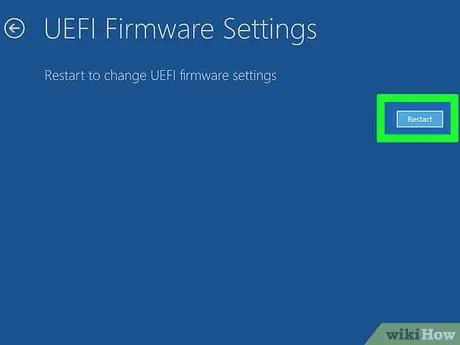
Hapi 9. Klikoni Restart
Kompjuteri do të rindizet dhe BIOS do të ngarkohet.
Metoda 2 nga 4: Përdorimi i çelësit "Shift" në Windows 10/8.1/8
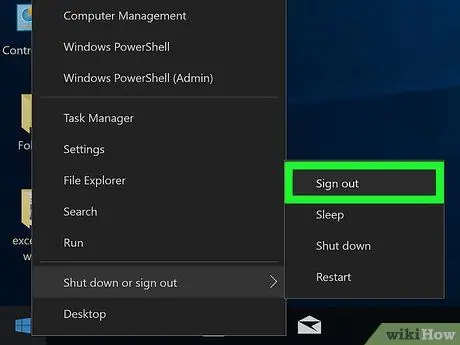
Hapi 1. Dilni nga Windows
-
Windows 10:
-
Klikoni në menunë Fillo ”
- Klikoni mbi emrin tuaj të përdoruesit. Shtë në këndin e sipërm të majtë të menusë.
- Kliko " Dilni ”.
-
-
Windows 8.1/8:
- Shtypni shkurtoren Win+X.
- Kliko " Mbyllni ose dilni " Ky opsion është në fund të menusë.
- Kliko " Dilni ”.
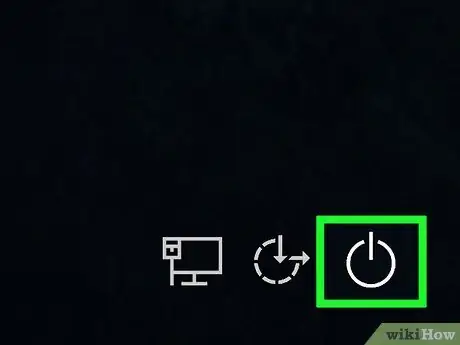
Hapi 2. Mbani të shtypur butonin Shift gjatë klikimit të menysë
Mos e ngrini gishtin nga butoni kur shfaqet menyja.
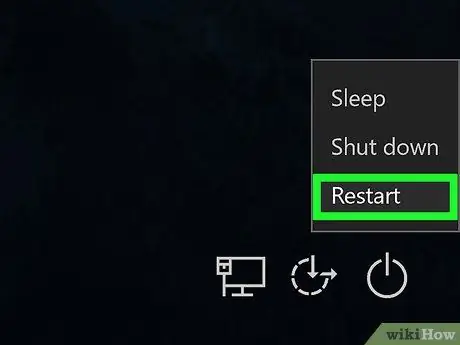
Hapi 3. Mbani të shtypur butonin Shift dhe kliko Rifillo, fillo përsëri.
Sigurohuni që të mbani butonin derisa kompjuteri të riniset në faqen e menusë blu (menyja blu).
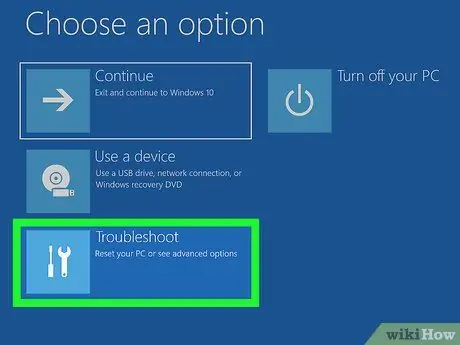
Hapi 4. Klikoni Zgjidhja e problemeve në meny
Ky opsion tregohet nga një kaçavidë dhe një ikonë me pikëllim.
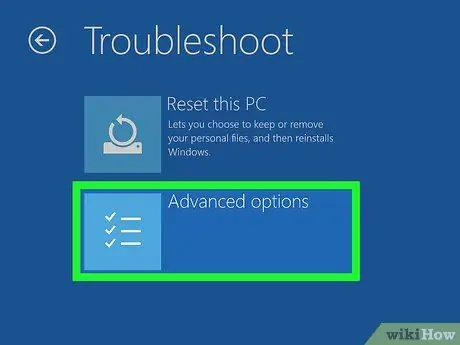
Hapi 5. Klikoni në Opsionet e Avancuara
Ky opsion është zgjidhja e fundit.
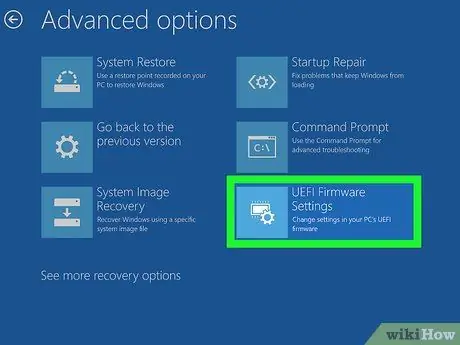
Hapi 6. Klikoni UEFI Firmware Settings
Ky opsion është në kolonën e djathtë.
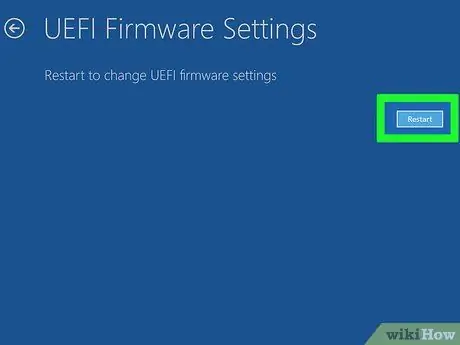
Hapi 7. Klikoni Restart
Kompjuteri do të rindizet dhe BIOS do të ngarkohet.
Metoda 3 nga 4: Përdorimi i Opsioneve të Avancuara në Windows 8.1/8

Hapi 1. Zhvendoseni kursorin në këndin e sipërm të djathtë të ekranit bazë dhe lëvizeni atë poshtë
Menyja do të shfaqet më vonë.
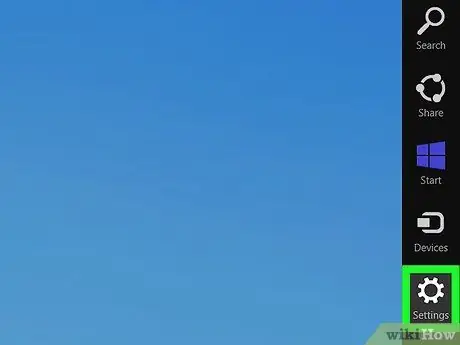
Hapi 2. Klikoni Cilësimet
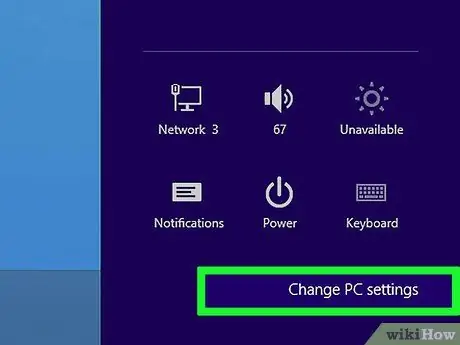
Hapi 3. Klikoni Ndrysho Cilësimet e PC
Ky opsion është në fund të menusë.
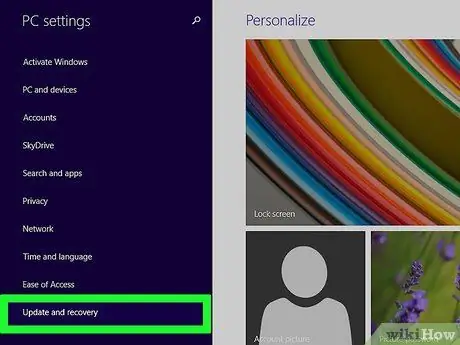
Hapi 4. Klikoni Update and recovery
Shtë në fund të kolonës së majtë.
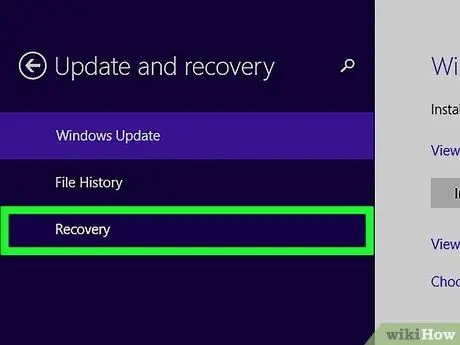
Hapi 5. Klikoni Rimëkëmbjes
Ky opsion është në kolonën e majtë.
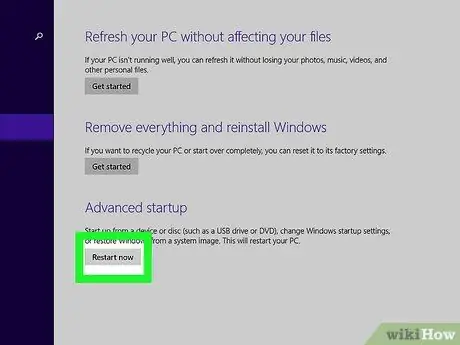
Hapi 6. Kliko Restart tani
Undershtë nën titullin e fillimit të avancuar në panelin e djathtë. Kompjuteri do të riniset në menunë blu (menyja blu).
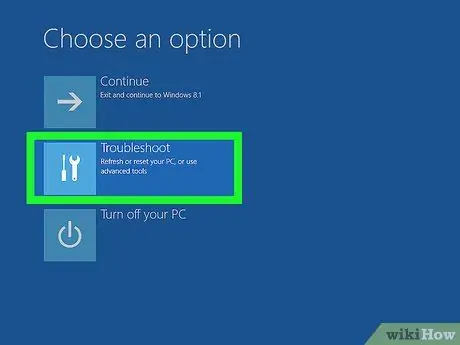
Hapi 7. Klikoni Zgjidhja e problemeve në meny
Ky opsion tregohet nga një kaçavidë dhe një ikonë me pikëllim.
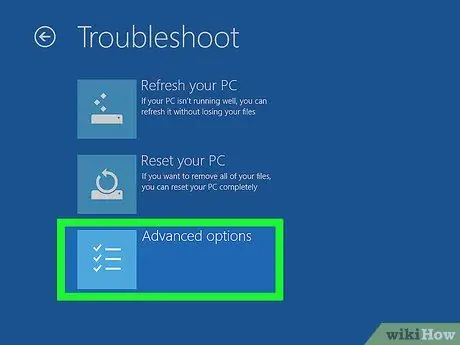
Hapi 8. Klikoni në Opsionet e Avancuara
Ky opsion është zgjidhja e fundit.
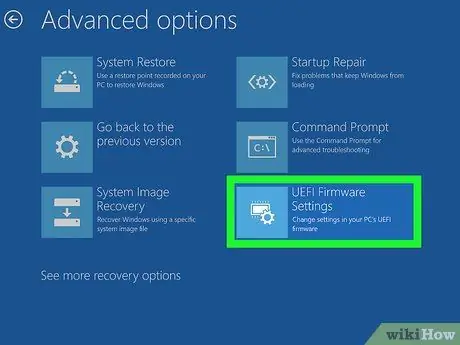
Hapi 9. Klikoni UEFI Firmware Settings
Ky opsion është në kolonën e djathtë.
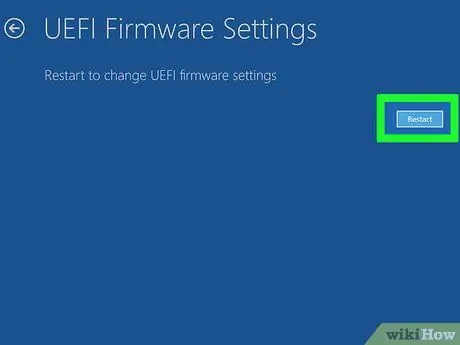
Hapi 10. Klikoni Restart
Kompjuteri do të rindizet dhe BIOS do të ngarkohet.
Metoda 4 nga 4: Përdorimi i çelësit "Funksioni" Kur kompjuteri rinis (të gjitha versionet e Windows)
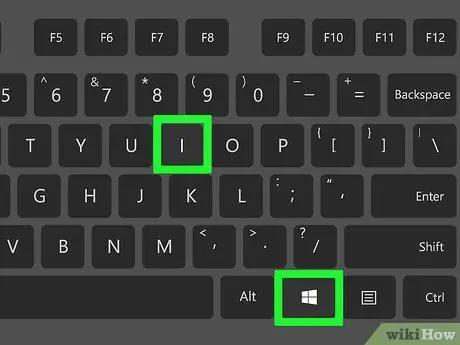
Hapi 1. Rinisni ose rinisni kompjuterin
Sapo kompjuteri të riniset, do të shihni një faqe të zezë me fjalët lenovo në tekst të madh të bardhë. Kjo faqe shërben vetëm për disa sekonda kështu që ju duhet të bëni hapat e ardhshëm shpejt.
Nëse përdorni Windows 8/8.1, do t'ju duhet të rindizni kompjuterin nga Windows për të hyrë në BIOS. Nga desktopi i Windows, shtypni Win+i, klikoni " Fuqia, dhe zgjidhni " Rifillo, fillo përsëri ”.
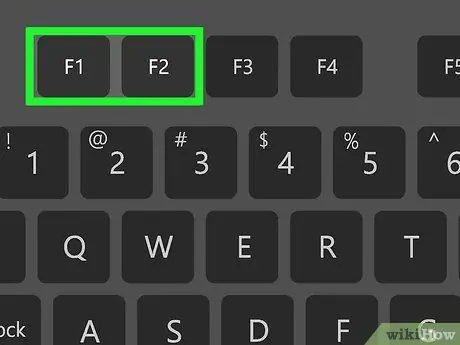
Hapi 2. Shtypni butonin F1 ose F2 në mënyrë të përsëritur derisa BIOS të shfaqet.
Mundohuni të shtypni butonin dy herë në sekondë. Informacioni kryesor specifik që duhet të përdoret për modelin e kompjuterit tuaj shfaqet në fund të faqes lenovo, pranë Setup.






